Chcesz odwrócić film, ale nie możesz znaleźć łatwego w użyciu narzędzia?
Nie chcesz oglądać samouczka…
… lub przejdź przez kilka kroków, aby zrobić coś tak prostego jak to.
Czy to nie ironia, że musisz zapłacić i pobrać profesjonalne oprogramowanie do edycji wideo i spędzać godziny na nauce, gdy wszystko, czego szukasz, to odwrócić wideo?
Czujemy cię.
Dlatego przygotowaliśmy tę listę darmowych, łatwych metod, których możesz użyć, aby szybko odwrócić swój film w 2020 roku.
Wszystkie wymienione tutaj metody są proste, ale w zależności od konfiguracji komputera lub charakteru pracy możesz wybrać metodę, która najbardziej Ci odpowiada:
Przerzuć online za pomocą programu Animmaker
Odwróć na Macu za pomocą odtwarzacza Quicktime
Odwróć na Macu za pomocą iMovie
Włącz Windows za pomocą Windows Movie Maker
Jak obrócić film za pomocą programu Animaker:najłatwiejszy sposób
Animmaker to najszybszy sposób na odwrócenie wideo. Po prostu kliknij przycisk, aby obrócić go w poziomie i/lub w pionie.
Najlepsze jest to, że jest całkowicie darmowy i nie powoduje brzydkiego znaku wodnego na odwróconych filmach.
Pokażę ci, jak:
- Otwórz Flipper wideo programu Animmaker i kliknij przycisk Rozpocznij przerzucanie przycisk.
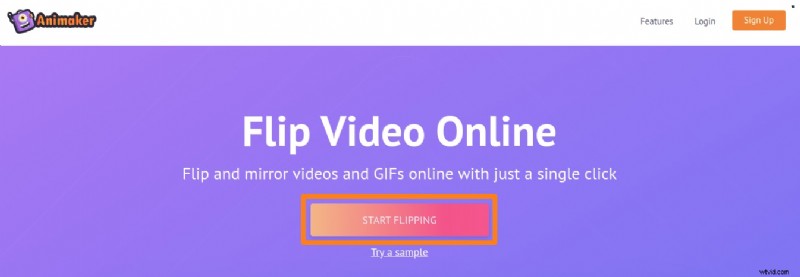
- Teraz prześlij film, który chcesz odwrócić.
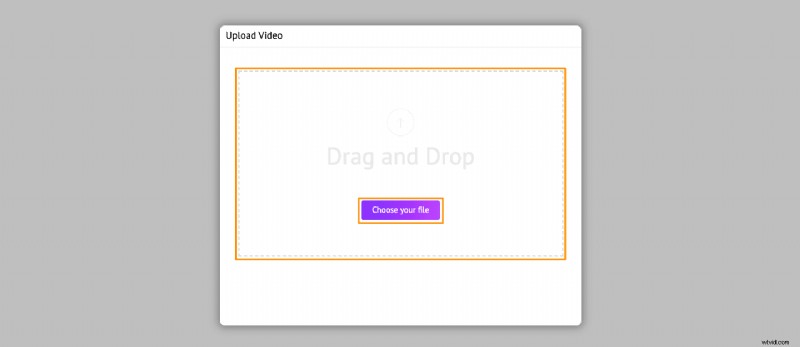
- Następnie kliknij Odwróć ikonę w prawym górnym rogu płótna, aby odwrócić go w poziomie lub/i w pionie.
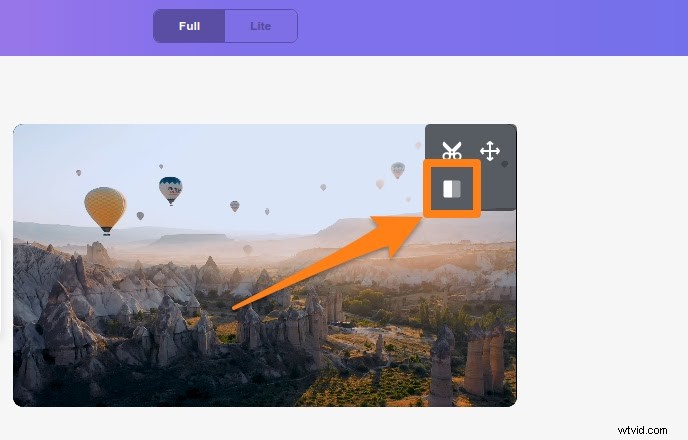
- Teraz kliknij Pobierz w prawym górnym rogu, aby rozpocząć przetwarzanie wideo. Po zakończeniu możesz pobrać go na swój komputer lokalny.
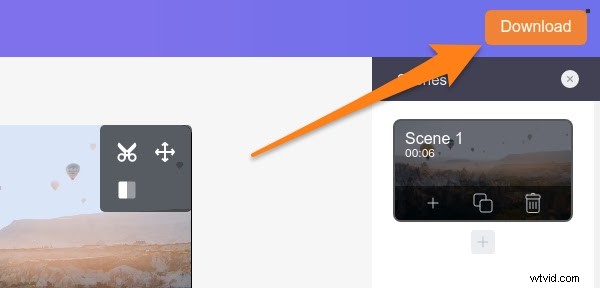
To takie proste.
Czy jesteś użytkownikiem Maca? Poniżej pokazujemy, jak możesz użyć preinstalowanej aplikacji na Maca, aby zrobić to samo.
Jak obrócić film na Macu za pomocą odtwarzacza Quicktime
Jeśli używasz systemu Mac OS, możesz użyć odtwarzacza Quicktime do odwrócenia wideo. Prawdopodobnie używasz go już do odtwarzania filmów lub nagrywania ekranu. Poniższe kroki pokazują, jak obracać za pomocą odtwarzacza Quicktime:
- Otwórz film, który chcesz odwrócić za pomocą odtwarzacza Quicktime.
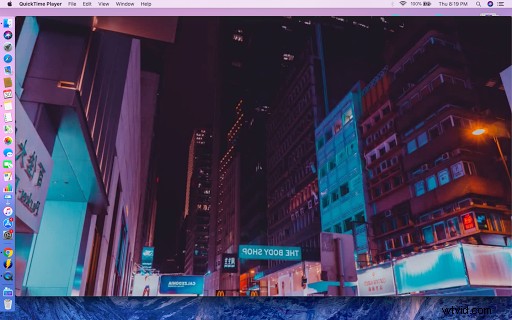
- Przejdź do menu „edytuj” na pasku menu aplikacji i wybierz Odwróć w poziomie lub Odwróć w pionie z rozwijanego menu.
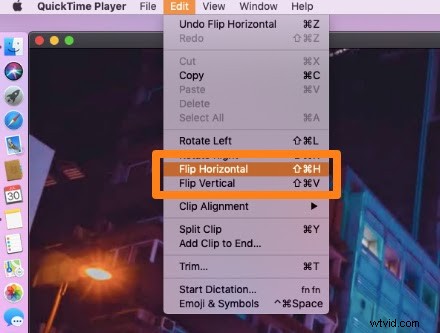
- Zapisz odwrócone wideo, naciskając Command + S lub przejdź do menu pliku na pasku menu i wybierz Zapisz z menu rozwijanego.
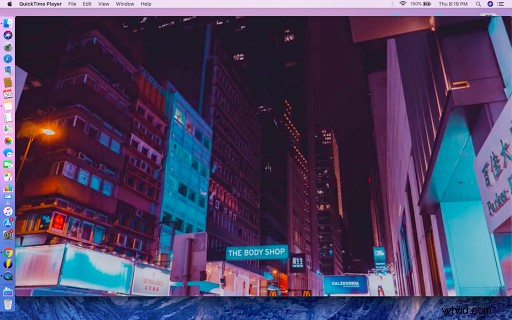
I jesteś skończony! Czy wiesz, że jest inny sposób na zrobienie tego na Macu? Pokażemy Ci, jak to zrobić w poniższej sekcji.
Odwróć za pomocą iMovie na Macu
Możesz użyć iMovie, preinstalowanej aplikacji na Maca, aby odwrócić wideo. Jeśli nie znasz tego narzędzia, proponuję zamiast tego użyć Quicktime Playera.
Aby odwrócić film w pionie , wykonaj poniższe czynności:
- Dodaj film do swojej osi czasu i wybierz go. Będziesz wiedział, że został wybrany, jeśli jest podświetlony na żółto.
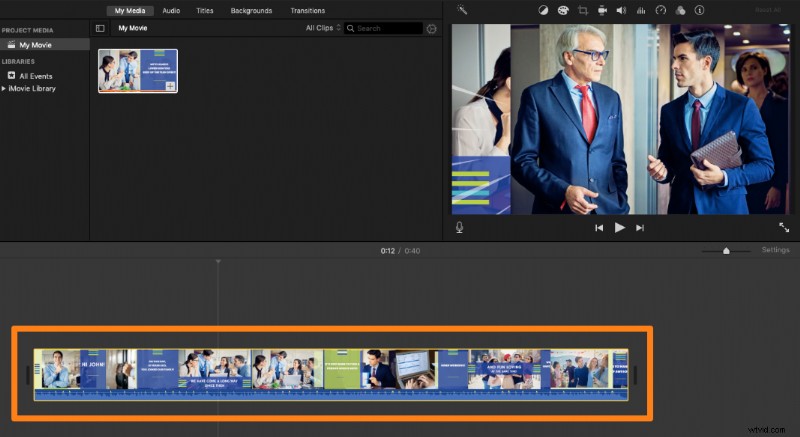
- Kliknij Przycinanie nad panelem przeglądarki i dwukrotnie kliknij jeden z przycisków obracania, aby obrócić go w pionie (jak pokazano na zrzucie ekranu poniżej).
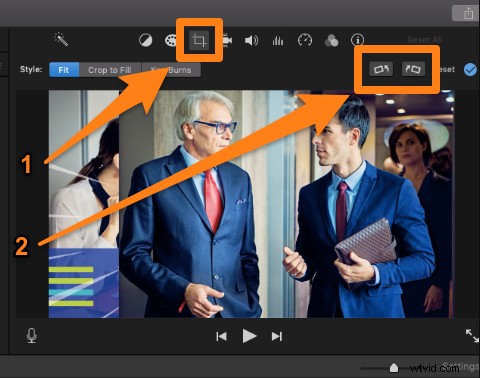
Oto jak odwrócić film w poziomie :
- Wybierz wideo z osi czasu i kliknij Filtr klipów i efekty dźwiękowe przycisk nad panelem przeglądarki.
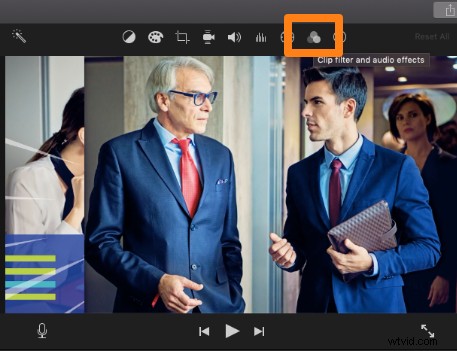
- Z Wybierz filtr klipów wybierz Odwrócony filtr klipu, jak pokazano na powyższym zrzucie ekranu.
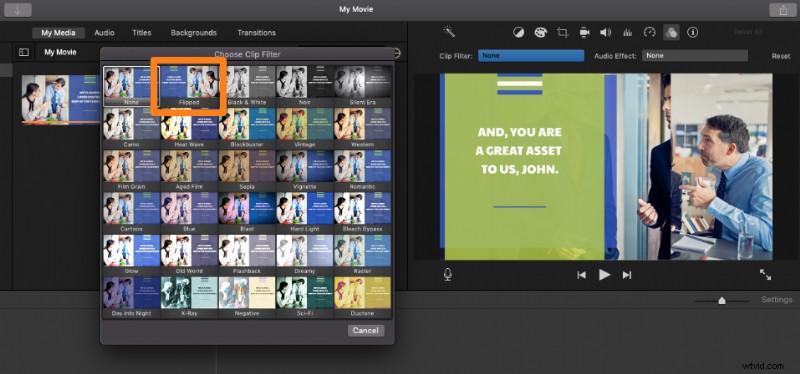
Jak widać, korzystanie z iMovie nie jest najłatwiejszym sposobem. Możesz zdecydować się na dwie pierwsze metody, jeśli nie jesteś użytkownikiem lub jeśli masz trudności w użyciu.
Czy używasz systemu operacyjnego Windows? Poniżej pokazujemy, jak możesz odwrócić za pomocą preinstalowanego oprogramowania Windows.
Odwróć za pomocą programu Windows Movie Maker w systemie operacyjnym Windows
Windows Movie Maker służy przede wszystkim do edycji filmów i filmów reklamowych. Lepiej skorzystaj z narzędzi w przeglądarce, które zostały stworzone specjalnie z myślą o realizacji tego jednego celu.
Jeśli jednak jesteś już użytkownikiem, wykonaj następujące czynności:
- Otwórz program Movie Maker i zaimportuj wideo, które chcesz przerzucić.
- Przejdź do Efektów wizualnych i przewiń w dół do Lustro Sekcja. Teraz wybierz Odbicie lustrzane aby odwrócić go w pionie, lub wybierz Lustro w poziomie aby odwrócić go w poziomie, jak pokazano na poniższym zrzucie ekranu.
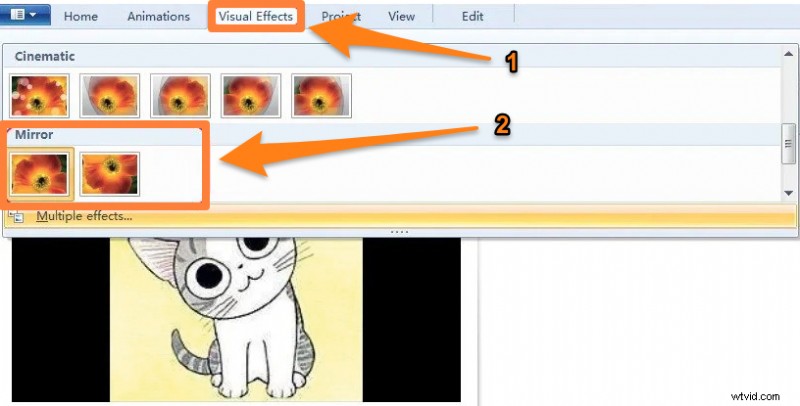
Czy istnieje inny sposób na szybkie przerzucenie wideo? Jakiego narzędzia używasz? Daj nam znać w sekcji komentarzy.
A jeśli szukasz łatwego sposobu na szybką edycję swoich filmów do kanałów mediów społecznościowych, wypróbuj nasz edytor wideo online. To śmiesznie proste i szybkie. Wystarczy kilka kliknięć i gotowe. Pożegnaj się z niezgrabnym, nadętym oprogramowaniem do edycji wideo.
